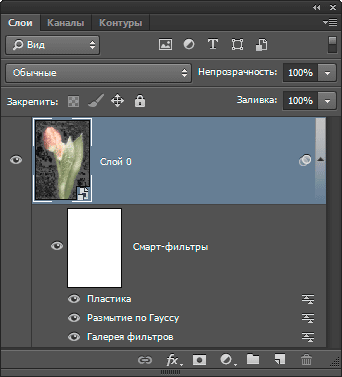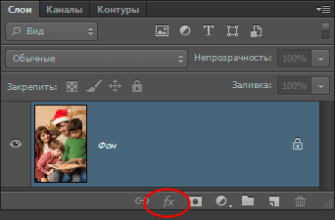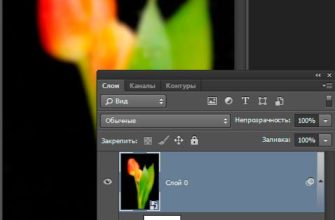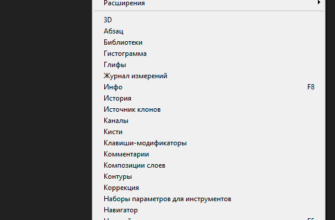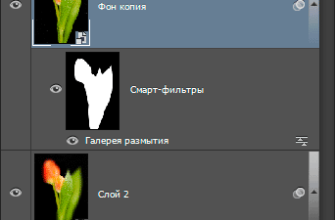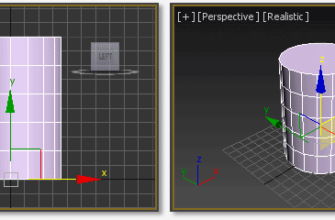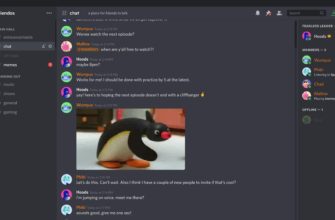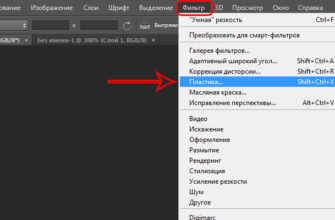Собственно, концепция смарт-фильтров (или интеллектуальных фильтров, англ. Smart Filters) в Photoshop CS6 ничем не отличается от предыдущих версий. Увеличились лишь количество и настройки самих фильтров, например, появилась группа новых фильтров размытия.
Но до версии Photoshop CS6 (v13.1.2) к смарт-объектам нельзя было применить «Пластику» (Liquify) и новую группу фильтров размытия (размытие поля, размытие диафрагмы и наклон-смещение, англ. Field Blur, Iris Blur и Tilt-Shif).
После обновления декабря 2012 и выхода релиза v13.1.2, применение вышеперечисленных фильтров к смарт-объектам стало возможно.
Как я указывал ранее в материалах цикла о смарт-фильтрах, любой обычный фильтр, примененный к смарт-объекту, становится смарт-фильтром.
Итак, зачем же нам нужно заморачиваться со смарт-объектами, не легче ли применить фильтры к простому слою? Нет, не легче. Дело в том, что обычный фильтр, применённый к обычному слою, оказывает окончательное, не отменяемое и неизменяемое воздействие на слой с изображением.
Представьте, что Вы применили несколько фильтров к изображению, а затем поняли, что один из них был лишним? Или сомневаетесь и хотите посмотреть, вдруг общий вид изображения будет лучше, если отключить тот или иной фильтр? Или Вы, к примеру, применили «Размытие по Гауссу» с радиусом четыре пикселя, а после применения «Шума» поняли, что у «Размытия» нужно было задавать радиус не четыре пикселя, а два, и Вам надо его изменить?
Ничего этого с простыми фильтрами сделать невозможно, как я писал ранее. из применение — окончательное. Вы можете только начать работу заново.
Вот этих проблем и позволяют избежать смарт-фильтры, т.к. они оказывают неразрушающее, т.е. обратимое воздействие.
Вот как отображается в панели слоёв фильтр, применённый к смарт-объекту:
Список фильтров раскрывается и закрывается с помощью клика по стрелочке, расположенной в в правой части слоя.
Привожу список возможностей смарт-фильтров, недоступные для обычных фильтров:
- Маскирование фильтра, т.е. возможность его воздействия только на желаемую часть изображения
- Изменение непрозрачности и режима наложения фильтра
- Возможность удалить один или несколько фильтров, перетащив в корзину
- Возможность временно отключить действие одного или нескольких фильтров, кликнув на значок глаза слева от названия
- Изменение параметров и настроек фильтра
- Изменение порядка действия фильтров
- Копирование или перемещение смарт-фильтров с одного смарт-объекта на другой
Применение смарт-фильтров Вы можете посмотреть в небольшом видео:
В этом коротком видеоролике я показал применение трёх фильтров, в том числе, «Пластику» (Liquify), к смарт-объекту с последующим изменением непрозрачности и параметров фильтров.